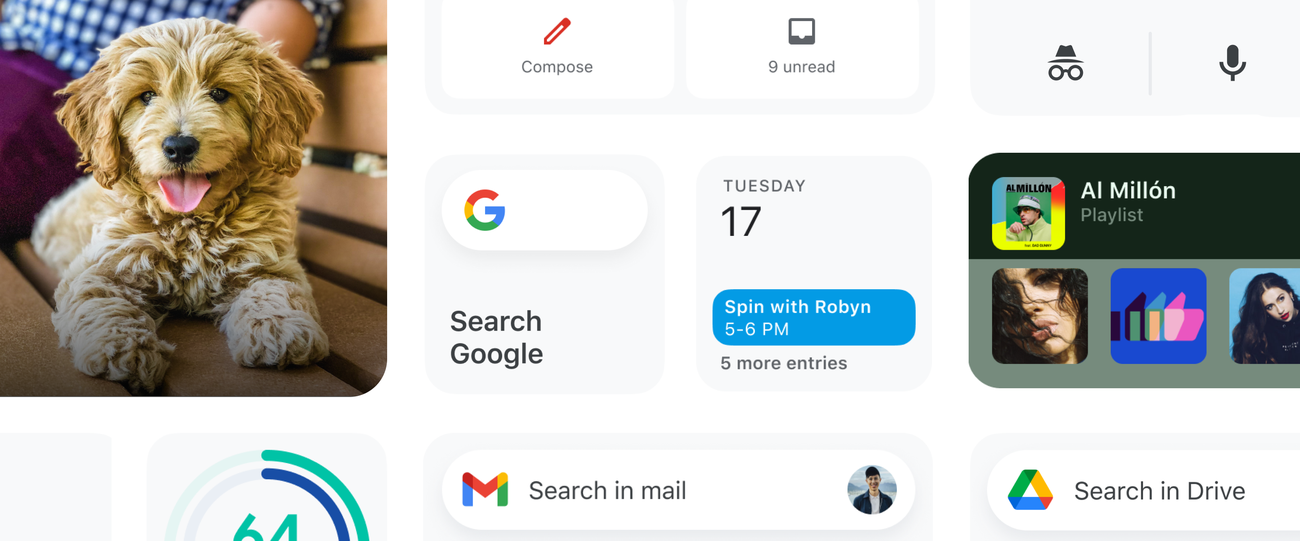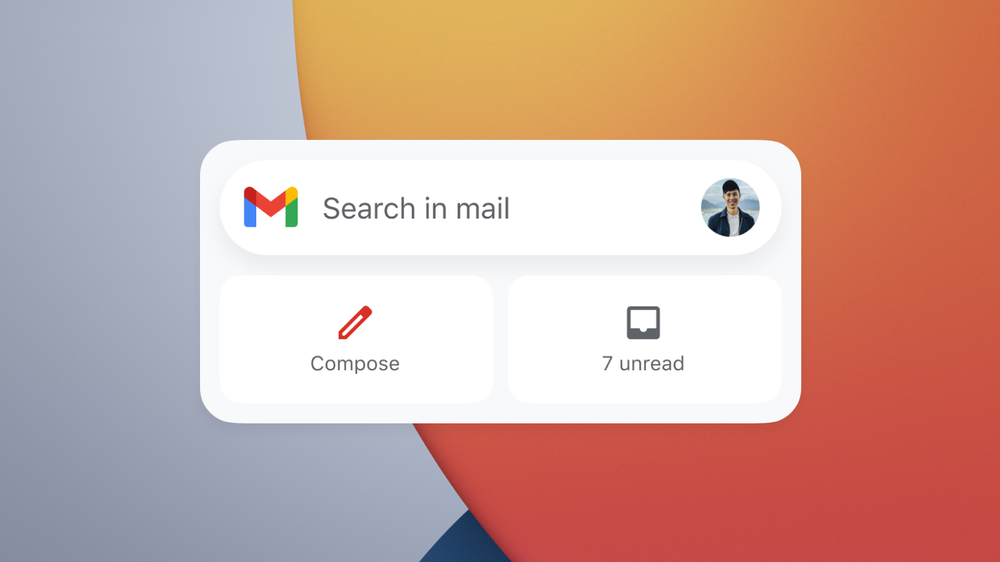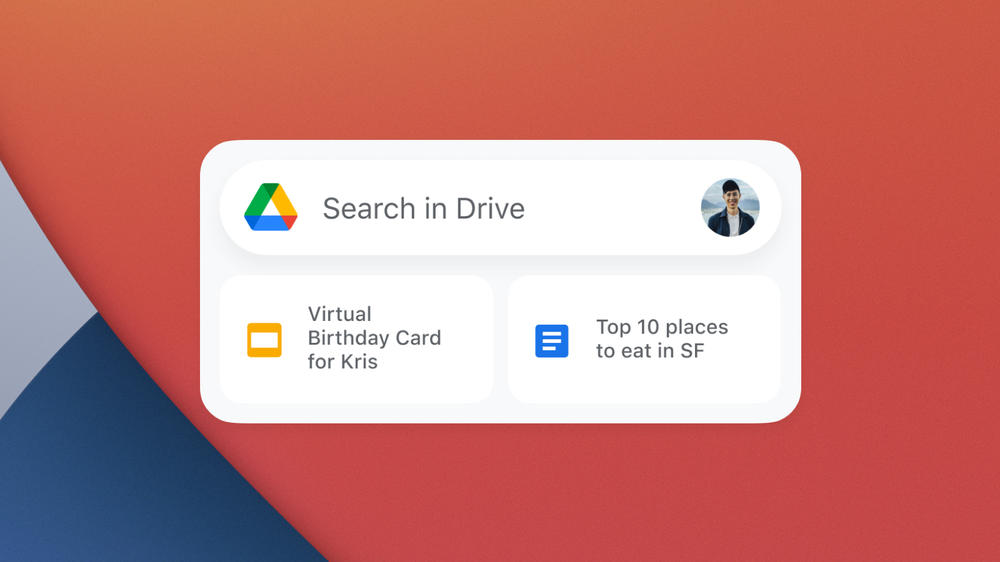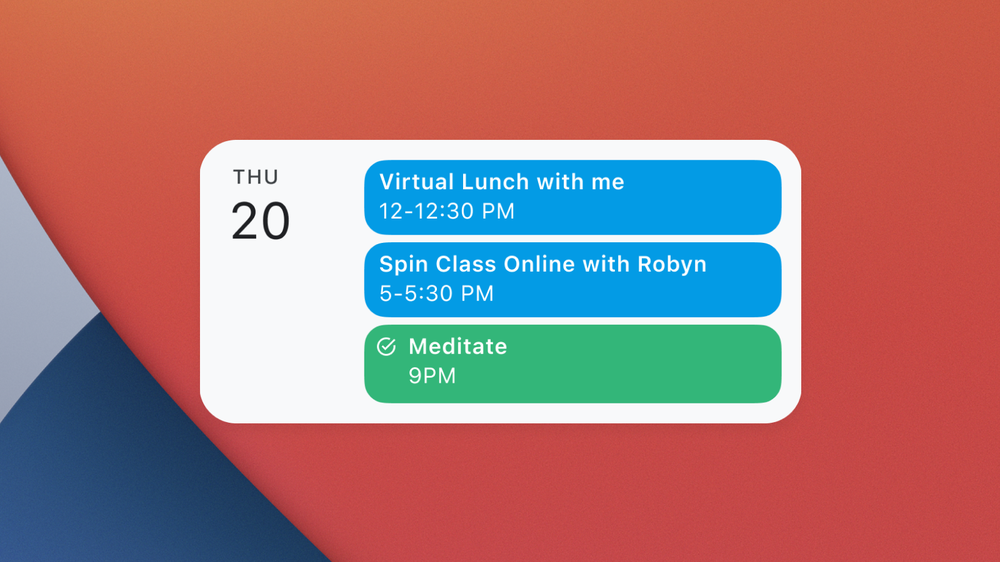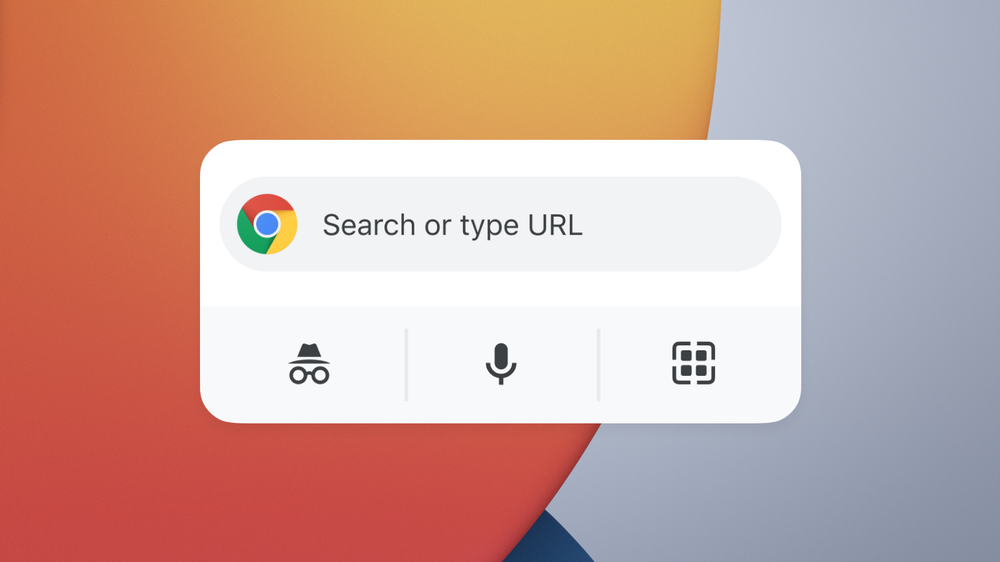Ricerca, Gmail, Drive, Fit ma anche altri in arrivo su iOS 14.
Sicuramente fra le innovazioni più sostanziali presentate negli ultimi anni da Apple per il suo Sistema operativo mobile, i widget annunciati con il rilascio di iOS 14 rappresentano un nuovo strumento di indubbia utilità per gli utenti iOS, non certo abituati alle innovazioni costanti come propone invece il mondo Android.
Abbiamo già visto come e perché impostare Chrome come browser predefinito su iPhone e oggi parliamo di come i widget (disponibili ed in arrivo) messi a punto da Google per iOS 14 rendono i nuovi iPhone 12 (ma non solo) più utili.
Gmail
Con il nuovo widget di Gmail, puoi cercare nella tua posta in arrivo, iniziare un nuovo messaggio e controllare a colpo d'occhio i messaggi non letti.
Google Drive
Il nuovo widget di Drive ti aiuta ad accedere ai file di cui hai più bisogno e ti consente di cercare qualsiasi file dalla schermata iniziale.
Google Fit
Per quelli di voi che tengono traccia della propria attività con Punti cardio e Passi in Google Fit, questo nuovo utile widget mette quei numeri in primo piano e al centro sul proprio dispositivo iOS.
Prossimamente
Infine, siamo lieti di annunciare che nelle prossime settimane lanceremo un widget Calendar e nel nuovo anno un nuovo widget per Chrome. Calendar inserirà i tuoi prossimi appuntamenti nella schermata iniziale e ti darà un rapido accesso al tuo calendario completo.
Il widget Chrome ti consentirà di accedere rapidamente alla ricerca, aprire una nuova scheda o una scheda in incognito, la ricerca vocale e la scansione del codice QR e il widget più piccolo ha una piccola sorpresa preistorica. Se hai Chrome Beta puoi provare i widget oggi e li presenteremo a tutti all'inizio del prossimo anno.
Per installare qualsiasi widget di Google su iOS, assicurati innanzitutto di aver scaricato l'ultima app corrispondente dall'App Store. Quindi segui questi passaggi:
- Tieni premuto sulla schermata principale del tuo iPhone o iPad
- Tocca l'icona più nell'angolo in alto a sinistra per aprire la galleria dei widget
- Cerca e tocca il widget che desideri installare
- Scorri verso destra / sinistra per selezionare la dimensione del widget
- Tocca "Aggiungi widget"
- Posiziona il widget e tocca "Fine" nell'angolo in alto a destra